
Se você estiver trabalhando com arquivos PDF programaticamente, pode ser necessário realizar a conversão de PDF para imagem em alguns casos. Por exemplo, para gerar miniaturas, incorpore páginas PDF em seu aplicativo e assim por diante. No entanto, a conversão de PDF para imagem de alta qualidade é necessária para a renderização precisa do conteúdo em PDF. Para conseguir isso, este artigo demonstra como converter PDF em imagens em Python. Com a ajuda de amostras de código, você aprenderá como converter PDF para JPG e PDF para [PNG](https://docs.fileformat.com /image/png/) imagens.
- Conversor de PDF para Imagem Python
- Converter PDF para JPG em Python
- Converter PDF para PNG em Python
- Conversor de PDF para Imagem Online Gratuito
Conversor de PDF para Imagem Python
Para converter arquivos PDF em formatos de imagem, ou seja, JPG e PNG, usaremos Aspose.PDF for Python. É uma biblioteca Python rica em recursos para criar, manipular e converter arquivos PDF. A biblioteca fornece renderização de alta qualidade de páginas PDF em imagens.
Você pode usar o seguinte comando pip para instalar a biblioteca de PyPI.
pip install aspose-pdf
Converter um PDF para JPG em Python
A seguir estão as etapas para converter páginas em PDF para imagens JPG em Python.
- Crie uma instância da classe Document para carregar o arquivo PDF.
- Defina a resolução das imagens de saída usando a classe Resolution.
- Crie uma instância da classe JpegDevice e atribua a ela o objeto Resolução.
- Percorra as páginas no arquivo PDF e, em cada iteração, execute as seguintes etapas:
- Crie um fluxo para o arquivo de imagem.
- Converta a página em imagem e salve-a para transmitir usando o método JpegDevice.process().
- Feche o fluxo.
O exemplo de código a seguir mostra como converter um arquivo PDF em imagens JPG em Python.
import aspose.pdf as ap
input_pdf = DIR_INPUT + "many_pages.pdf"
output_pdf = DIR_OUTPUT + "convert_pdf_to_jpeg"
# Abrir documento PDF
document = ap.Document(input_pdf)
# Criar objeto de resolução
resolution = ap.devices.Resolution(300)
device = ap.devices.JpegDevice(resolution)
for i in range(0, len(document.pages)):
# Criar arquivo para salvar
imageStream = io.FileIO(
output_pdf + "_page_" + str(i + 1) + "_out.jpeg", "x"
)
# Converta uma página específica e salve a imagem para transmitir
device.process(document.pages[i + 1], imageStream)
imageStream.close()
Converter PDF para PNG em Python
Semelhante à conversão de PDF para JPG, você pode converter cada página do PDF para PNG. A única diferença é que a extensão do arquivo de imagem será .png durante a criação do fluxo de arquivo.
O exemplo de código a seguir mostra como converter PDF em PNG em Python.
import aspose.pdf as ap
input_pdf = DIR_INPUT + "sample.pdf"
output_pdf = DIR_OUTPUT + "convert_pdf_to_png"
# Abrir documento PDF
document = ap.Document(input_pdf)
# Criar objeto de resolução
resolution = ap.devices.Resolution(300)
device = ap.devices.PngDevice(resolution)
for i in range(0, len(document.pages)):
# Criar arquivo para salvar
imageStream = io.FileIO(
output_pdf + "_page_" + str(i + 1) + "_out.png", 'x'
)
# Converta uma página específica e salve a imagem para transmitir
device.process(document.pages[i + 1], imageStream)
imageStream.close()
Conversor de PDF para Imagem Online
Se você quiser experimentar o recurso de conversão de PDF para imagem do Aspose.PDF ou precisar converter PDF para imagens online, use nosso Conversor PDF para Imagem Online. Ele permite que você converta quantos arquivos PDF quiser em formatos de imagem totalmente grátis.
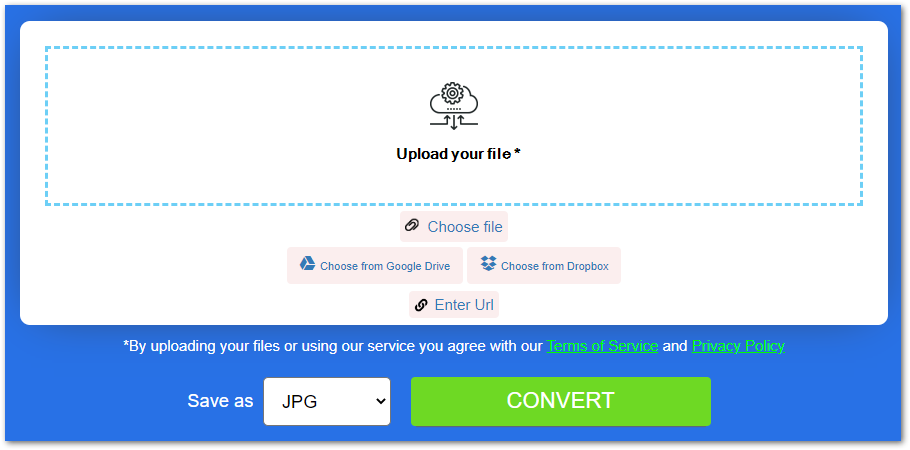
Conversor Python PDF para Imagem Gratuito
Você pode obter uma licença gratuita para converter arquivos PDF em formatos de imagem sem limitações de avaliação.
Explorar biblioteca de PDF do Python
Você pode aprender mais sobre nossa biblioteca Python PDF usando a documentação. Além disso, sinta-se à vontade para nos informar sobre suas dúvidas através do nosso fórum.
Conclusão
Neste artigo, você aprendeu como converter arquivos PDF em imagens em Python. Você viu como converter páginas em um arquivo PDF em imagens JPG ou PNG. Além disso, fornecemos nosso conversor de PDF para imagem online que você pode usar sem quaisquer limitações.